Если мой обзор TP-Link Deco E3 может помочь вам в выборе Wi-Fi решения для вашего дома или даже офиса, то эта статья будет полезна и тем, кто уже выбрал непосредственно Deco E3 и приобрел эту систему. В этой статье мы расскажем вам, как подключить и настроить эту систему. Эта система Mesh имеет несколько иной формат, но процедура настройки проста и понятна. В этом случае вместо двух или трех одинаковых модулей у вас будет один основной модуль и усилитель сигнала. Оба устройства совместимы с Mesh Wi-Fi. Настройте его один раз, и вы получите единую, бесперебойную сеть Wi-Fi для всех ваших устройств.
Все системы TP-Link Mesh Wi-Fi настраиваются с помощью приложения с вашего мобильного устройства (смартфона или планшета), поэтому мы рекомендуем вам как можно скорее установить это же приложение на свой телефон. Оно называется «Deco» — найдите приложение в App Store или Google Play и установите его. Если у вас нет TP-Link ID, мы также рекомендуем сразу же запустить приложение и зарегистрировать TP-Link ID. После регистрации необходимо войти в приложение с помощью учетной записи TP-Link ID. Затем можно приступать к распаковке и подключению основных модулей системы TP-Link Deco E3.
С точки зрения подключения все элементарно. Выньте основной модуль и подключите адаптер питания к соответствующему разъему на дне. Подключите его к электрической розетке и подключите интернет (кабель, модем или маршрутизатор вашего интернет-провайдера) к одному из двух портов Ethernet.

Подождите, пока светодиод (на верхней части модуля) не начнет мигать синим цветом. Затем в настройках Wi-Fi на телефоне или планшете подключитесь к открытой сети Wi-Fi, которую обслуживает модуль Deco E3. После подключения запустите приложение Deco App и нажмите кнопку «Начать работу». Затем выберите из списка вашу систему E3 System и нажмите кнопку ‘Next’.
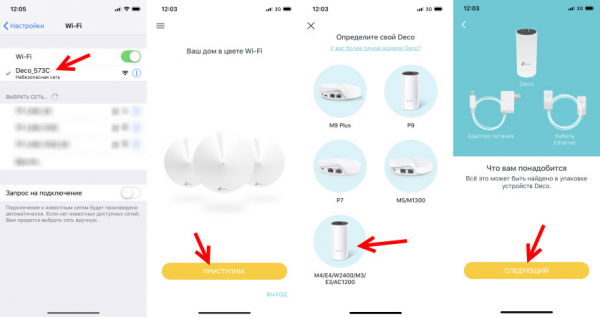
Вам нужно будет нажать на «У меня нет модема», так как в большинстве случаев интернет подключается непосредственно к модулю. Убедитесь, что индикатор мигает синим цветом, и нажмите «Я уже подключен» в следующем окне. Теперь ваше устройство должно быть подключено к сети Wi-Fi ячеистой системы (заводской SSID можно найти на нижней части модуля). После того как программное обеспечение обнаружит модуль Deco, следующим шагом будет выбор места, где вы хотите разместить модуль Deco. В моем случае, например, он находится в прихожей.
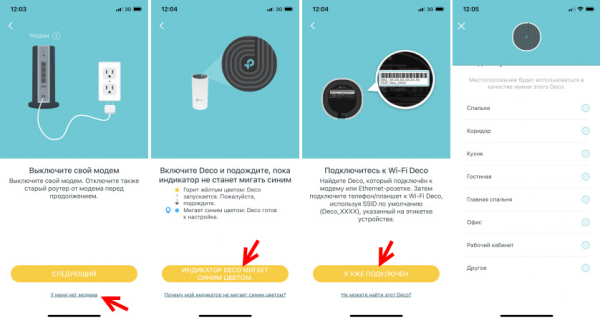
Следующий шаг — настройка интернет-соединения и сети Wi-Fi. Система попытается определить тип вашего интернет-соединения. У меня динамический IP-адрес. В этом случае вам просто нужно перейти к следующему шагу настройки. Для других типов соединений (PPPoE, PPTP, L2TP) необходимо указать имя пользователя, пароль и адрес сервера. При необходимости тип соединения можно выбрать вручную. Для уточнения всех этих параметров обратитесь к своему поставщику интернет-услуг.
Чтобы настроить Wi-Fi, достаточно указать имя сети и пароль. Затем вы можете подключить свое устройство к новой сети.
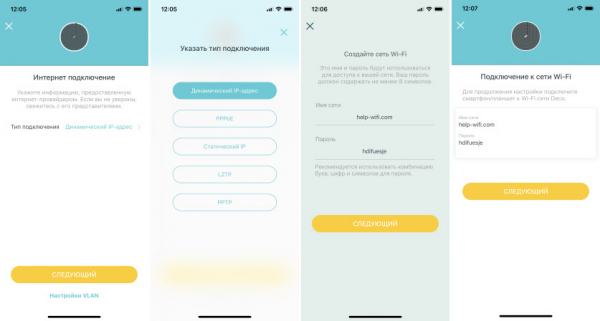
Система проверит сетевое соединение и протестирует подключение к Интернету. Если проблем нет, вам будет предложено либо добавить еще один модуль, либо завершить настройку. Поскольку у вас есть еще один усилитель, нажмите ‘Add another Deco’. Если вы не хотите подключать усилитель (вы можете добавить его позже), завершите настройку.
Подключение второго модуля: Mesh усилителя Wi-Fi сигнала
Прежде всего, необходимо только включить питание, однако место, где установлен усилитель, должно иметь хороший сигнал от основной сети Wi-Fi.

Дождитесь, пока светодиодный индикатор питания перестанет мигать. Затем можно продолжить настройки с помощью приложения.
Просто выберите модель усилителя (M3W) и укажите этаж установки и помещение.
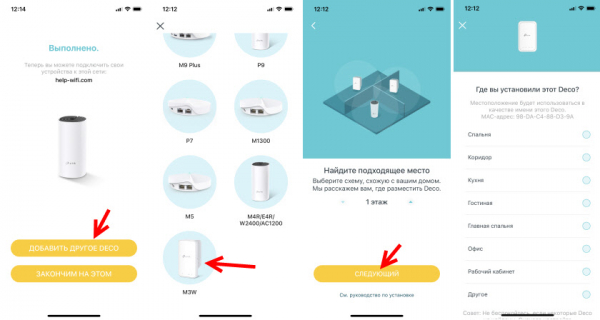
Затем приложение выполнит процесс оптимизации сети: все индикаторы на усилителе Deco M3W будут светиться белым цветом.

Теперь вы можете завершить настройку и перейти к управлению сетчатой системой Wi-Fi.
Само приложение очень простое. В главном окне вы увидите все подключенные устройства. Нажав на «Интернет», вы увидите все модули системы Mesh и их статус в сети. на вкладке «Еще» содержатся все настройки. В разделе «Дополнительно» вы найдете несколько полезных настроек.
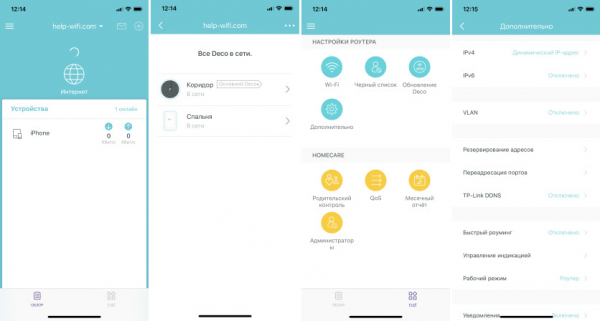
Мы рекомендуем включить функцию «Быстрый роуминг». Если вы включили эту функцию, но все еще испытываете проблемы с подключением к сетям Wi-Fi на своих устройствах (в основном на старых устройствах), вам следует отключить эту функцию. Вы также можете отключить индикатор; Deco E3 способен работать в режиме горячей точки. Это полезная функция, если главный модуль подключен к маршрутизатору.
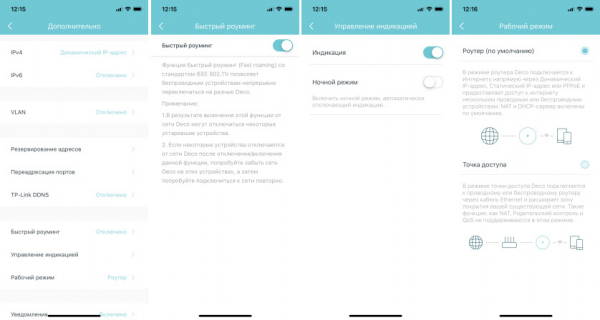
Вот и все. Если что-то не работает или у вас есть вопросы, пожалуйста, оставьте их в комментариях. Мы постараемся сделать все возможное, чтобы помочь вам.



